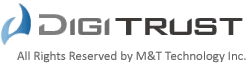Microsoft IIS8でのCSR作成手順(更新)
IIS8をご利用の方へ
サーバー証明書のインストールが終わるまではプライベートキーのバックアップはできないため、誤って保留中の要求を削除しないよう十分にご注意ください。
■STEP1
「管理ツール」 から 「インターネット インフォメーション サービス (IIS) マネージャー」を起動し、「サーバー証明書」をクリックします。

サーバー証明書のインストールが終わるまではプライベートキーのバックアップはできないため、誤って保留中の要求を削除しないよう十分にご注意ください。
■STEP1
「管理ツール」 から 「インターネット インフォメーション サービス (IIS) マネージャー」を起動し、「サーバー証明書」をクリックします。
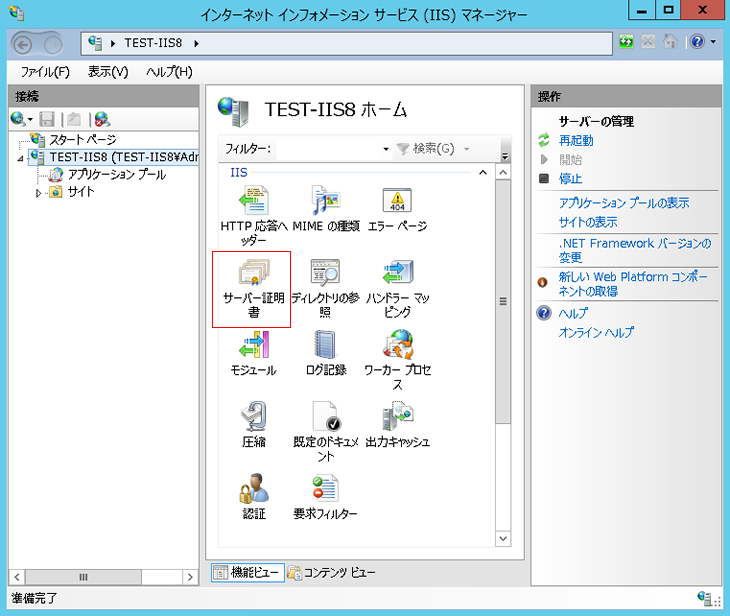 |
■STEP2
右側の「操作」のメニューから、「証明書の要求の作成」をクリックします。 8
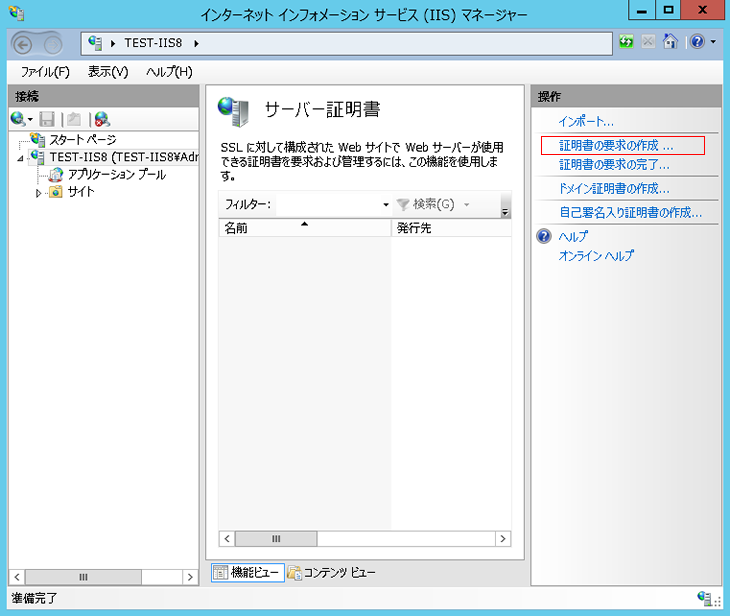 |
■STEP3
識別名プロパティが表示されますので、サーバー証明書発行先情報を入力して下さい。
一般名:サーバー証明書で使用するサーバーのホスト名になります。
組織:サーバー証明書申請組織の正式な名称をローマ字で記入します。
組織単位:申請組織の部署名等を記入します。(任意入力)
市区町村:市町村名をローマ字表記で記入します。
都道府県:都道府県名をローマ字表記で記入します。
国/地域:JPを選択します。
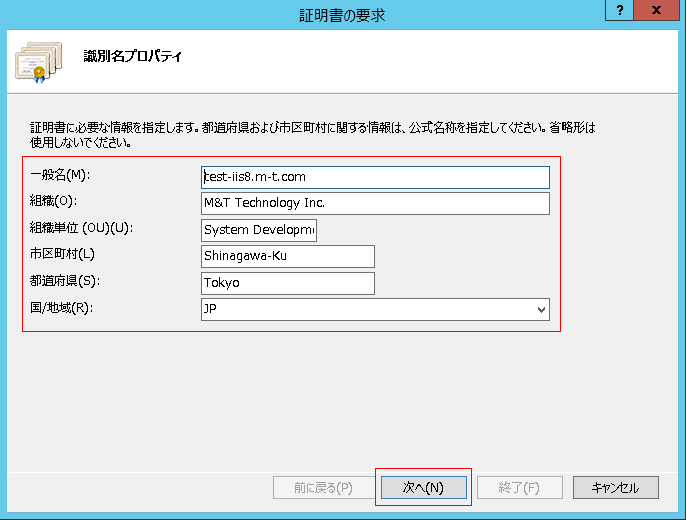 |
■STEP4
暗号化サービスプロバイダのプロパティは、「Microsoft RSA SChannel Cryptographic Provider」を選択します。 ビット長は「2048」を選択します。最後に、「次へ」をクリックしてください。
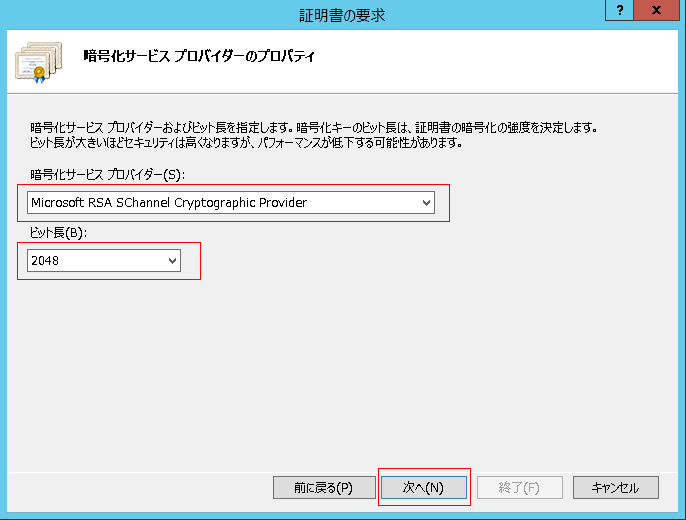 |
■STEP5
作成したCSRの保存先を選択し、「終了」をクリックしてください。最後に、保存したCSRを確認してください。CSRはお客様が入力したディレクトリに保存されています。
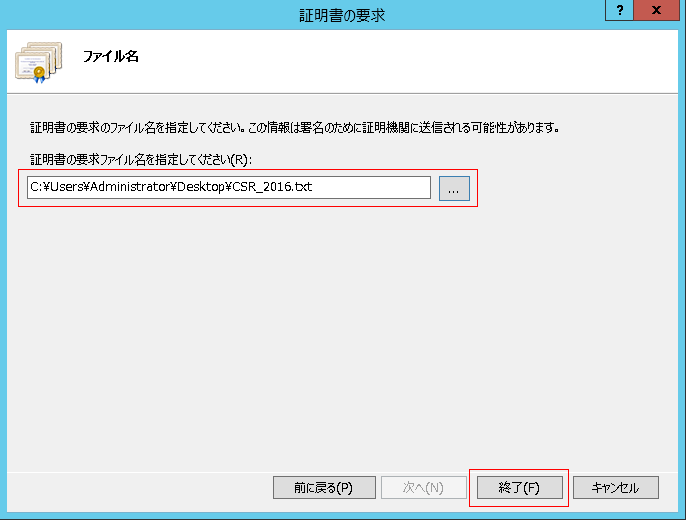 |